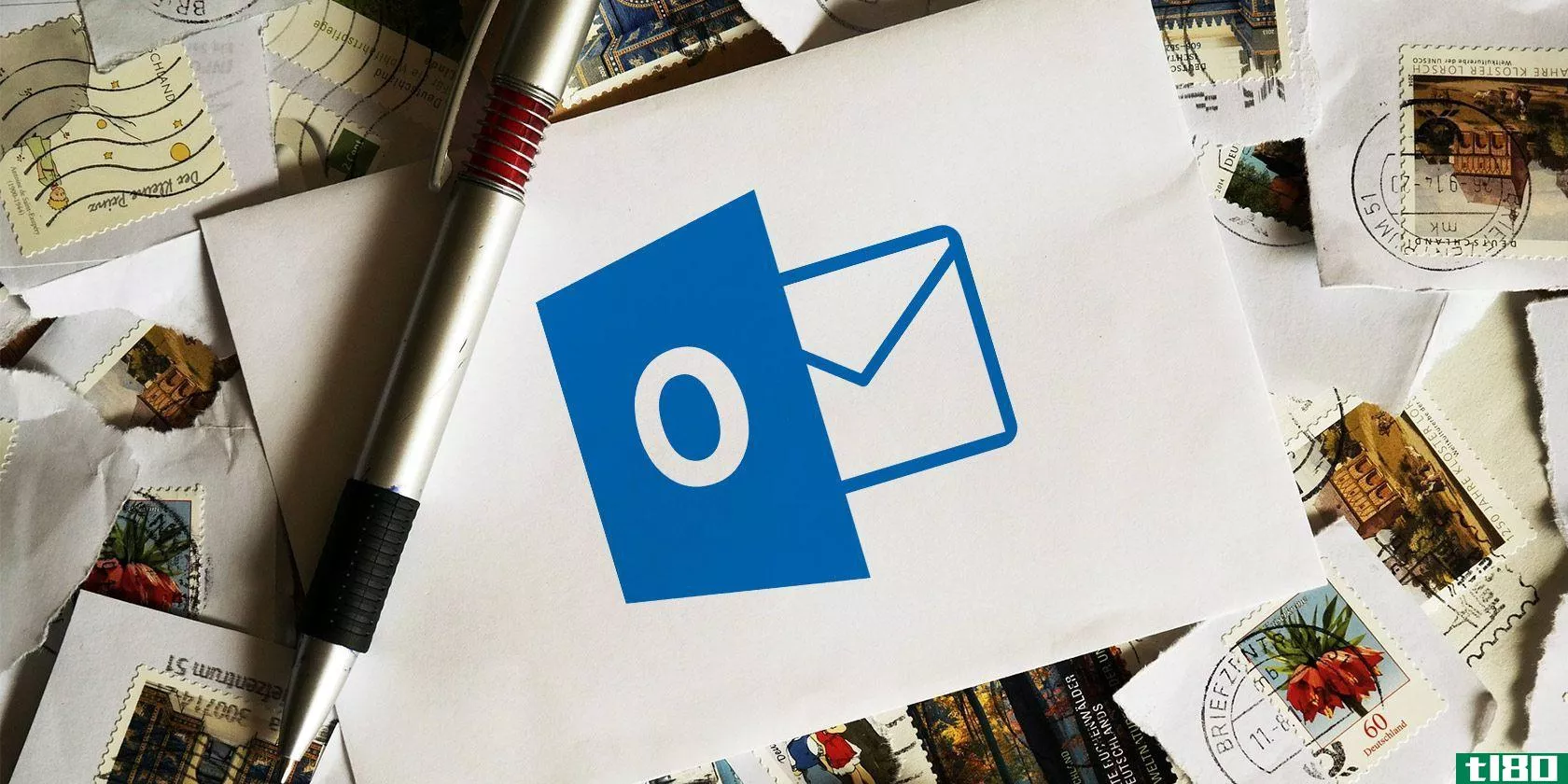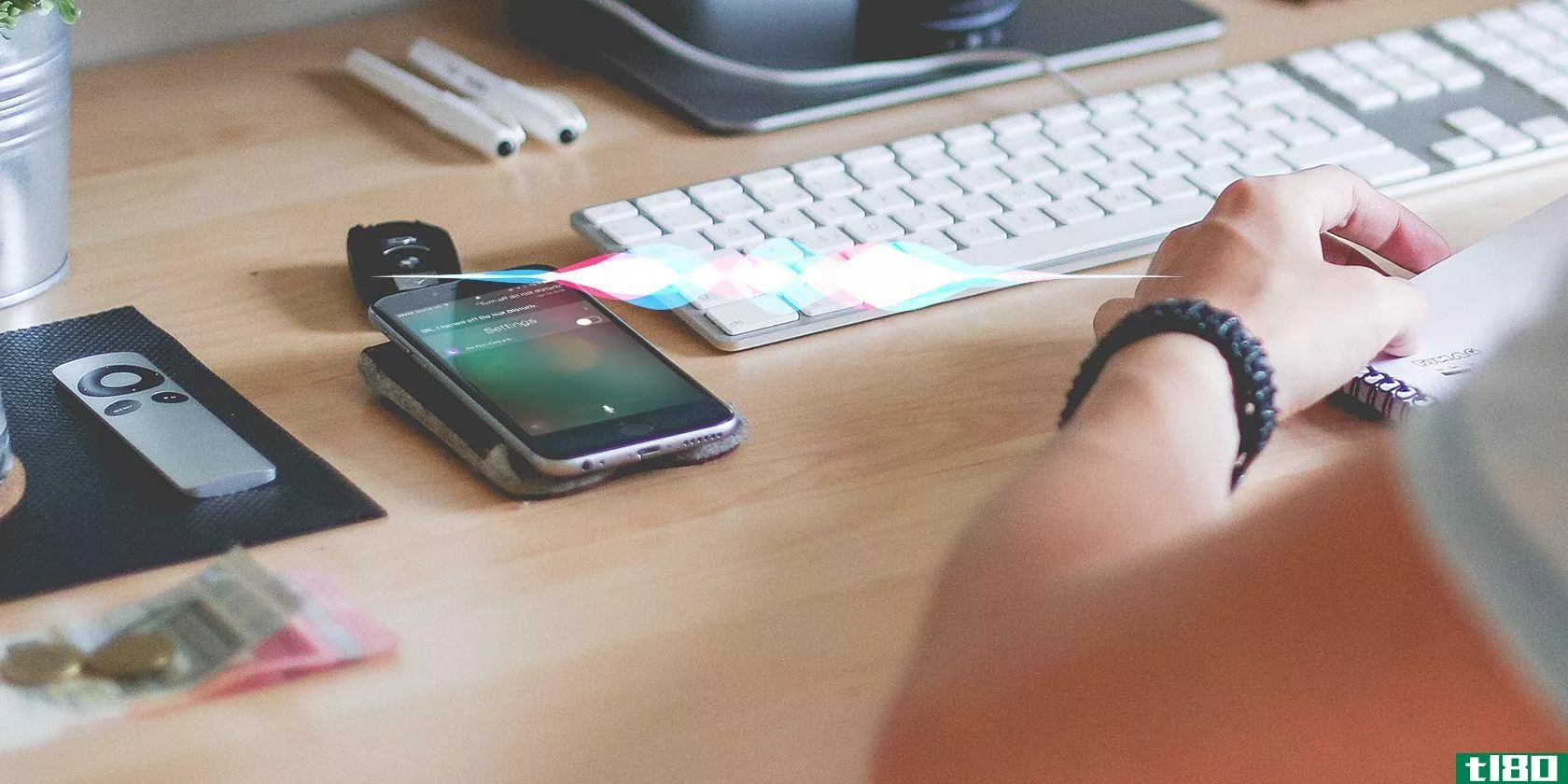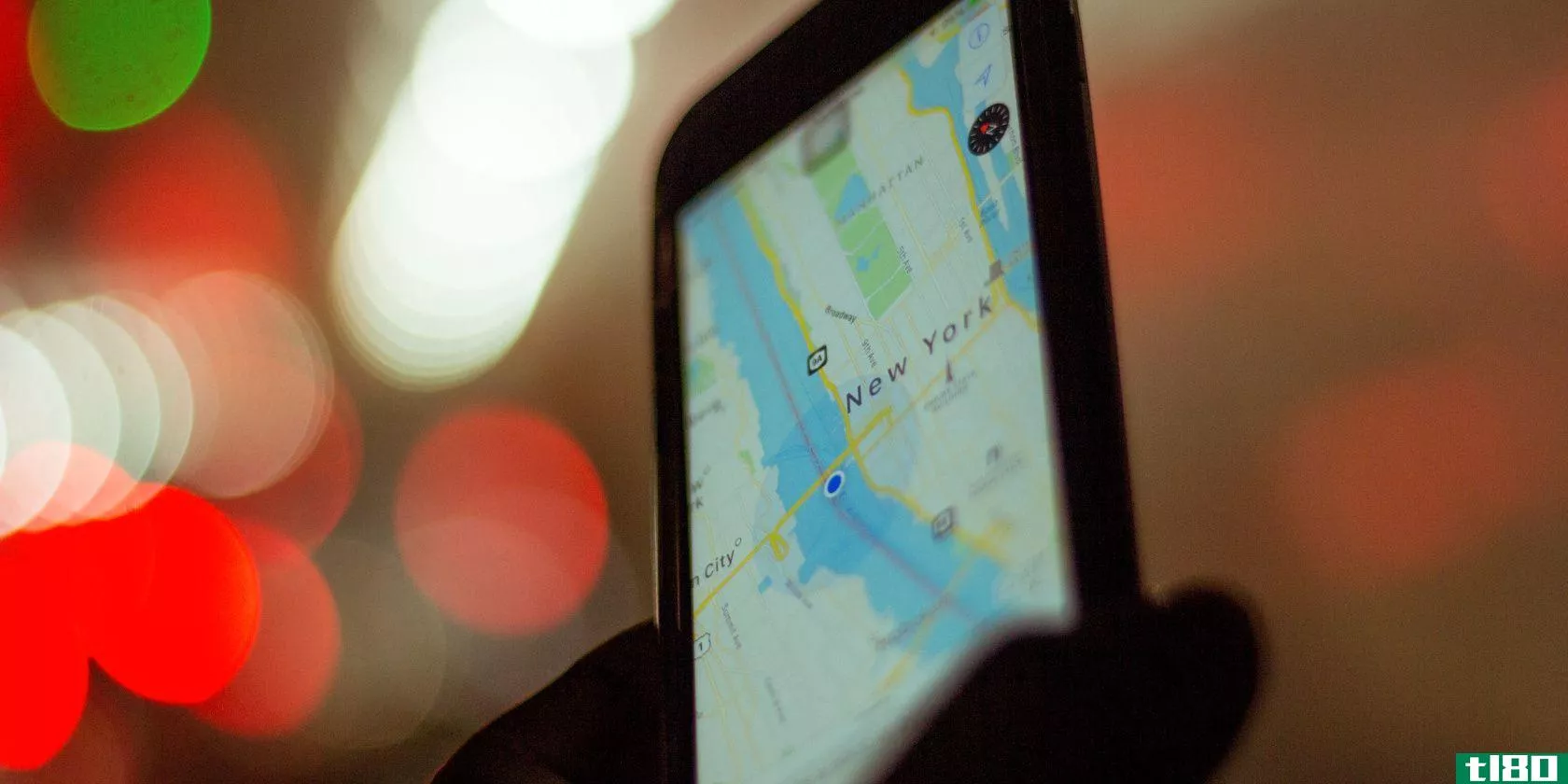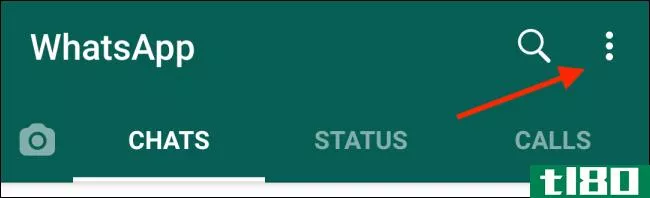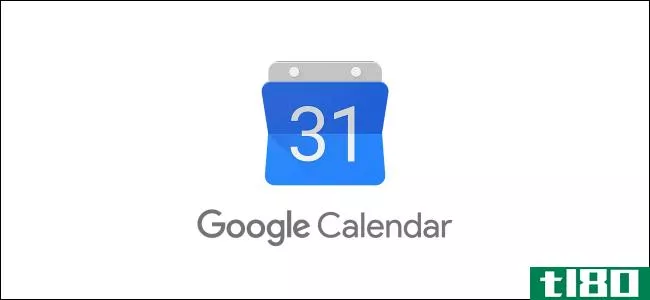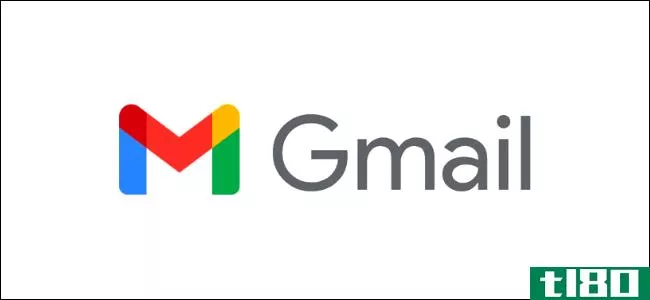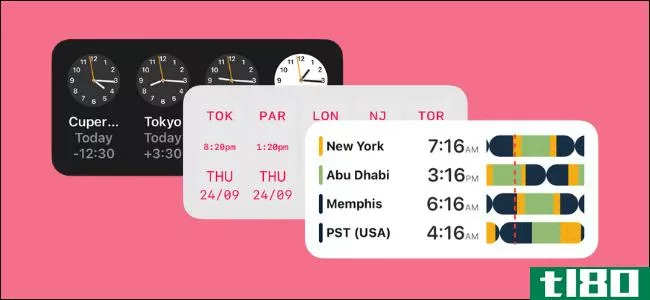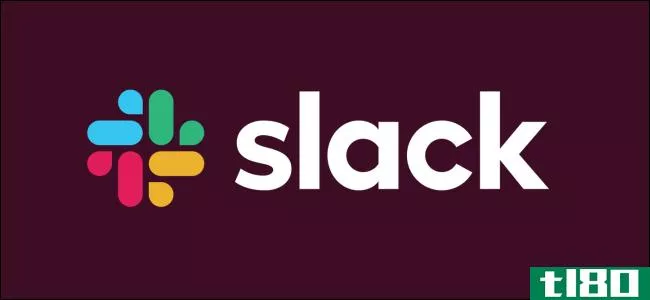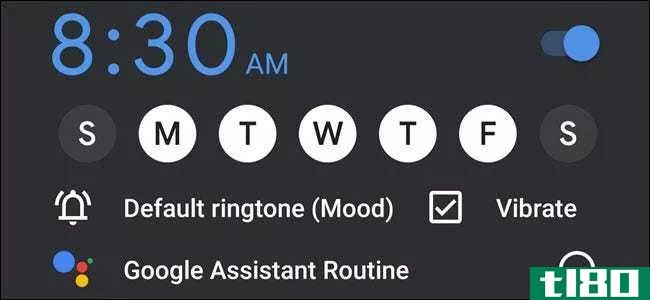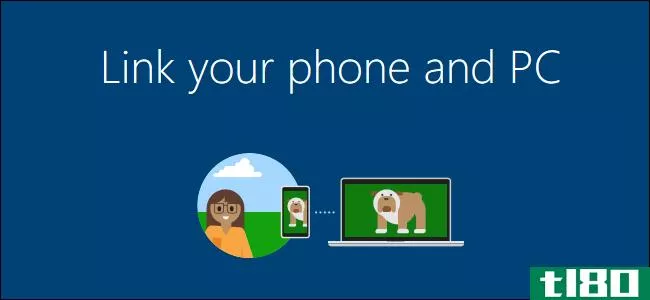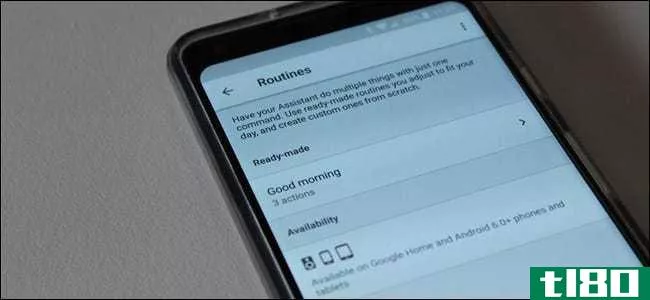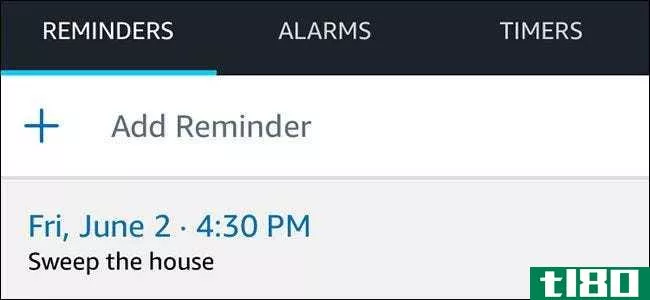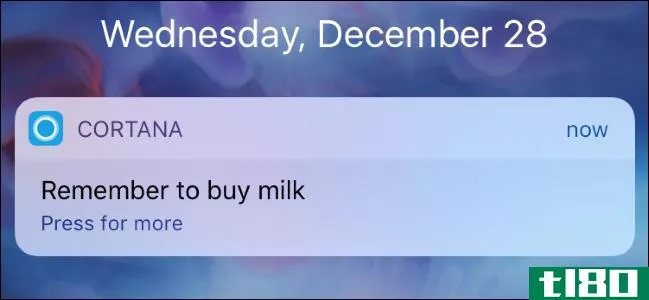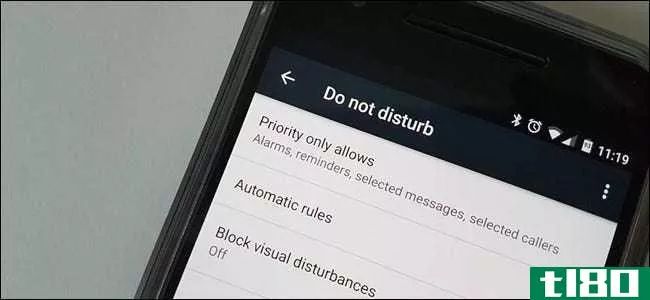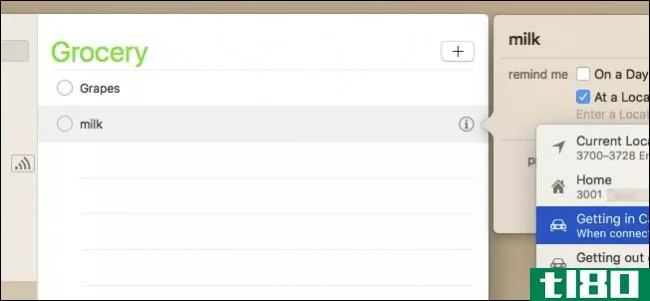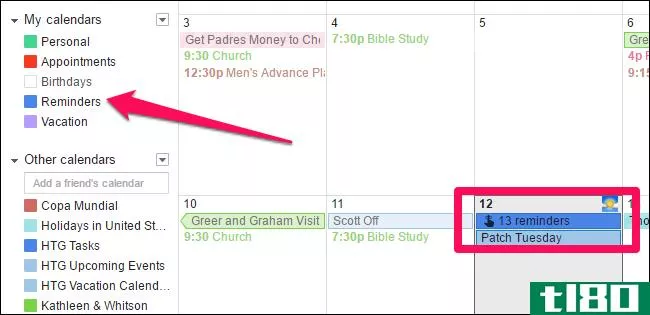如何在iphone提醒中设置位置提醒
没有什么比在你离开或到达某个地点时收到提醒更方便的了。您可以设置提醒,以便在杂货店购买物品、离开办公室时跑腿或回家后处理家务。
如果你在iPhone上使用苹果的提醒应用程序,设置基于位置的提醒是轻而易举的事。不仅如此,你还可以在Mac上的提醒中创建这些类型的提醒,并在iPhone或iPad上接收它们。
在iphone和ipad上设置位置提醒
启动提醒应用程序,选择帐户或文件夹,然后按照以下步骤之一设置位置提醒。
使用键盘工具栏按钮:
- 点击标有“新建提醒”的加号或选择现有提醒。
- 输入提醒、列表项或任务。
- 轻触键盘工具栏中的“位置”按钮。在这里,你可以选择一个快速的选择,如到家或上车;或选择“自定义”以选择其他位置。
- 如果使用“自定义”选项,请输入地点并在底部拾取到达或离开。
- 点击完成。
使用信息图标:
- 点击可添加新提醒或选择现有提醒。
- 输入提醒、列表项或任务。
- 轻触项目旁边的信息图标(小写字母i)。
- 在某个位置启用“提醒我”切换。
- 轻触位置,选择建议或搜索地点,然后在底部选择到达或离开。
- 点击“详细信息”返回。在这里,您可以添加其他信息,如注释、URL、图像或优先级。
- 点击完成。
提示:您可以回收已完成的旧提醒,如果您想重复使用同一提醒,这很方便。只需点击顶部的“更多”按钮,然后选择“显示已完成”。取消标记项目,然后按照上述步骤设置基于位置的警报。
在ios上删除位置警报
很容易删除您设置的位置警报。轻触提醒旁边的信息图标,然后在某个位置关闭提醒我的切换。
在mac上设置位置警报
如果你在Mac上努力工作,你不必停下来跳到iOS设备上创建位置提醒。您可以在Mac上的提醒中设置此类提醒,然后在iPhone或iPad上接收。
使用工具栏按钮:
- 在提醒中,转到要使用的帐户或文件夹。单击加号添加提醒或选择现有提醒。
- 输入提醒、列表项或任务。
- 单击项目下方工具栏中的“添加位置”按钮。在这里,你可以选择一个快速的选择,比如上车,下车,你的家,或者你现在的位置。
使用信息图标:
- 单击以添加提醒或选择现有提醒。
- 输入提醒、列表项或任务。
- 单击项目旁边的信息图标(小写字母i)。
- 选中该框可在某个位置查看。
- 单击“输入位置”并搜索点。您将在键入时看到建议。
- 在位置下方选择到达或离开。
如果你在iPhone或iPad上打开提醒,你会在Mac上看到你添加到提醒中的位置。这将提供通知,就像您期望的那样。
删除mac上的位置警报
您可以像在iOS上一样轻松地在Mac上删除基于位置的警报。单击提醒下方工具栏上“位置”按钮中的X,或单击其旁边的信息图标,然后取消选中某个位置的复选框。
使用siri设置位置警报
Siri是在任何苹果设备的提醒中设置基于位置的提醒的另一种超级便捷的方式。这对于那些快速的位置建议尤其方便,比如当你离开当前地点或上车时。
以下是您可以为Siri提供的几种类型的位置警报命令:
- “我离开这里时提醒我买牛奶。”
- “提醒我回家后给妈妈打电话。”
- “提醒我上班时给乔发电子邮件。”
您可以根据所需的位置警报尝试不同的请求。与任何其他命令一样,如果您的请求因某种原因无法工作,Siri将通知您。请记住,您也可以使用Siri在提醒中创建购物清单。
使用ifttt可获得更多选项
IFTTT是一种允许您使用触发器和操作来自动化各种应用程序和web服务的服务。您可以下载IFTTT iOS应用程序并将核心iOS服务连接在一起,包括提醒应用程序、您的iOS位置等。
因此,您可以使用IFTTT中的iOS位置通道来触发基于特定位置的操作。与苹果的提醒功能相比,它的效果范围更小。此外,您还可以使用该功能进行更多操作,如设置重复通知、记录工作时间或发送文本或电子邮件。
这些触发器将重复,直到您禁用它们。因此,虽然它们可能不适合一次性任务,比如记得买面包或拿包裹,但如果你想在非苹果服务中使用你的位置,它们更有用。
有关IFTTT的更多帮助,请查看我们的终极IFTTT指南。
下载:IFTTT(免费)
iphone位置提醒的几个注意事项
任何经常检查你位置的应用程序都会比简单地在某个时间或日期发出警报更快地耗尽你的电池电量。
如果你的iPhone在不充电的情况下挣扎了一整天,或者当你试图节省电池寿命时,你可能会想限制使用基于位置的警报。有关更多提示,请参阅我们的iPhone电池指南。
此外,由于GPS信号不佳,您可能会错过警报,特别是如果您长时间不在警报区内。因此,如果您设置了任何紧急提醒,您可能还需要设置基于时间的提醒,以确保您看到它们。
具有位置提醒等功能的主提醒
基于位置的警报确实很方便。无论你是下班、到家,还是上下车,都要充分利用这一令人敬畏的内置提醒功能。
更多信息,请查看在iPhone上掌握提醒的其他方法。
Subscribe to our newsletter
Join our newsletter for tech tips, reviews, free ebooks, and exclusive deals!
Click here to subscribe
- 发表于 2021-08-06 02:40
- 阅读 ( 249 )
- 分类:IT
你可能感兴趣的文章
11种让siri帮助你变得更好的有趣方法
... 几乎所有使用Siri的人都知道如何在某个特定的时间提醒自己某项任务,但是根据你的实际位置来提醒自己也很简单。 ...
- 发布于 2021-03-17 00:07
- 阅读 ( 241 )
如何管理iphone上的位置设置
... 下面介绍如何管理iPhone上的位置设置,以便您可以选择哪些应用程序可以访问您的位置,并防止它们在后台跟踪您。 ...
- 发布于 2021-03-29 23:46
- 阅读 ( 189 )
如何在whatsapp中设置不同的明暗模式壁纸
...(亮或暗),才能将聊天壁纸设置为亮主题或暗主题。 如何在android上的whatsapp中设置不同的壁纸 在Android智能**上,打开WhatsApp应用程序,点击右上角的三点菜单按钮。 从关联菜单中,选择“设置”选项。 在这里,转到“聊...
- 发布于 2021-03-31 21:49
- 阅读 ( 335 )
如何在谷歌日历中设置不同的时区
时间可能是恒定的,但你的时区不一定是恒定的。如果你是全球团队的一员,你可能更喜欢在谷歌日历中切换时区,以确保不会错过重要的会议或活动。 值得庆幸的是,googlecalendar为Google账户用户提供了各种设置,让他们可以...
- 发布于 2021-04-01 07:40
- 阅读 ( 371 )
如何在gmail中设置外出邮件
当你不在办公室时,你的工作邮件应该被牢牢地留在后面。为了让你休息一下,你可以在Gmail中设置外出信息,让人们知道你不在。下面是方法。 在gmail online中设置外出邮件 在Gmail中设置外出消息的最简单方法是从Windows PC或Ma...
- 发布于 2021-04-01 08:59
- 阅读 ( 202 )
如何在iphone中添加世界时钟和时区小部件
...以知道在给定的位置是白天、晚上还是第二天。 相关:如何在iPhone主屏幕上添加和删除小部件 将小部件添加到iPhone主屏幕的过程对于所有应用程序都是相同的(稍后将详细介绍)。首先,让我们从上面提到的每个应用程序中设...
- 发布于 2021-04-01 12:43
- 阅读 ( 270 )
如何设置空闲提醒
...起床喝点水。在Slack和Slackbot中设置提醒将有所帮助。 如何在slack中设置自定义提醒 您可以使用基本的斜杠命令为任何时间设置自定义提醒,同时在该提醒中标记另一个人或频道。在任何消息字段中,键入/reminding并显示一个基...
- 发布于 2021-04-02 11:49
- 阅读 ( 135 )
如何在android上的googleclock中设置助手例程
...这在iPhone上是不可用的。你需要安卓**才能做到这一点。 如何添加例程到您的谷歌时钟闹钟 要添加例程,请打开谷歌时钟应用程序并点击屏幕顶部的“闹钟”。 如果您有一个要使用的现有闹钟,请点击它的向下箭头。否则,点...
- 发布于 2021-04-03 19:32
- 阅读 ( 276 )
windows10与android或iphone的所有工作方式
...这将导致您**上的每个通知也出现在您的电脑上。 相关:如何同步Android通知与windows10周年更新 回复pc上的短信(仅限android) 如果同步通知,您还可以对来自PC的某些消息(包括文本消息)作出响应。某些通知有一个“回复”框...
- 发布于 2021-04-05 02:42
- 阅读 ( 224 )